Zusammenfassung:
In diesem Artikel stellen wir ein einfaches und bequemes Tool vor - EaseUS OS2Go für Mac-Benutzer, um Windows auf dem Mac auf USB-Festplatte zu installieren. Wenn Sie das Bedürfnis haben, ein Dual-OS zu verwenden, wird dieser Artikel Ihnen helfen.
In diesem Artikel stellen wir ein einfaches und bequemes Tool vor - EaseUS OS2Go für Mac-Benutzer, um Windows auf ihren Computern zu installieren. Wenn Sie das Bedürfnis haben, ein Dual-OS zu verwenden, wird Ihnen dieser Artikel helfen.
Für Benutzer, die ihren Computer von einem Windows-PC auf einen Mac-Computer umgestellt haben, besteht ein bekanntes Problem darin, dass viele Windows-Dateien und -Programme auf Mac-Computern inkompatibel sind, weil Windows und macOS zwei unterschiedliche Systeme sind, aber sie wollen auch nicht auf die Windows-Dateien verzichten. In diesem Fall fragen sich die Benutzer: Kann ich Windows auf einem Mac-Computer installieren, damit ich meine alten Windows-Dateien und -Programme weiterhin mit einem Mac-Computer verwenden kann?
Tatsächlich kann das Problem auf eine bessere Weise gelöst werden. Sie können mit einem Windows-PC ein tragbares Windows-USB-Laufwerk erstellen, so dass Sie Ihren Mac von dem tragbaren USB-Laufwerk starten können, wenn Sie eine reine Windows-Anwendung verwenden müssen. Wenn Sie kein solches Bedürfnis haben, können Sie einen Mac-Computer verwenden, um all die faszinierenden Anwendungen zu entdecken, die nur auf macOS verfügbar sind.

Sofortige Lösung: Portable Windows 10 USB mit EaseUS OS2Go erstellen
Um einen portablen Windows-USB zu erstellen, müssen Sie ein Drittanbieter-Tool verwenden - EaseUS OS2Go. Dieses Toolkit wurde für Benutzer entwickelt, um portable USB-Laufwerke und Windows-Installationslaufwerke zu erstellen. Solange Sie einen funktionierenden Windows-Computer haben, kann EaseUS OS2Go Ihnen helfen, ein Windows-System auf externen Festplatten, USB-Flash-Laufwerken und Thunderbolt-Laufwerken zu erstellen. Das ist sehr einfach und effizient. Sobald das portable USB-Laufwerk erstellt ist, können Sie es überallhin mitnehmen und auf jedem Computer verwenden.
Zum Beispiel, wenn Sie einen neuen Mac-Computer gekauft haben, aber Ihren alten Windows-Computer nicht aufgeben wollen. Sie können ein portables USB-Laufwerk mit Ihrem Windows-Computer erstellen und es auf Ihrem neuen Mac verwenden.
Wenn Sie an EaseUS OS2Go interessiert sind, laden Sie es über die Schaltfläche unten herunter, und folgen Sie der Schritt-für-Schritt-Anleitung, um zu sehen, wie Sie ein portables Windows-USB-Laufwerk erstellen.
Schritt 1. Installieren Sie EaseUS OS2Go auf Ihrem Windows-Computer und lassen Sie sich den belegten Speicherplatz auf Ihrem Systemlaufwerk anzeigen. Schließen Sie ein USB-Laufwerk an, das größer ist als der belegte Speicherplatz des Systemlaufwerks. Wählen Sie das Ziel-USB-Laufwerk und klicken Sie auf Weiter, um fortzufahren.
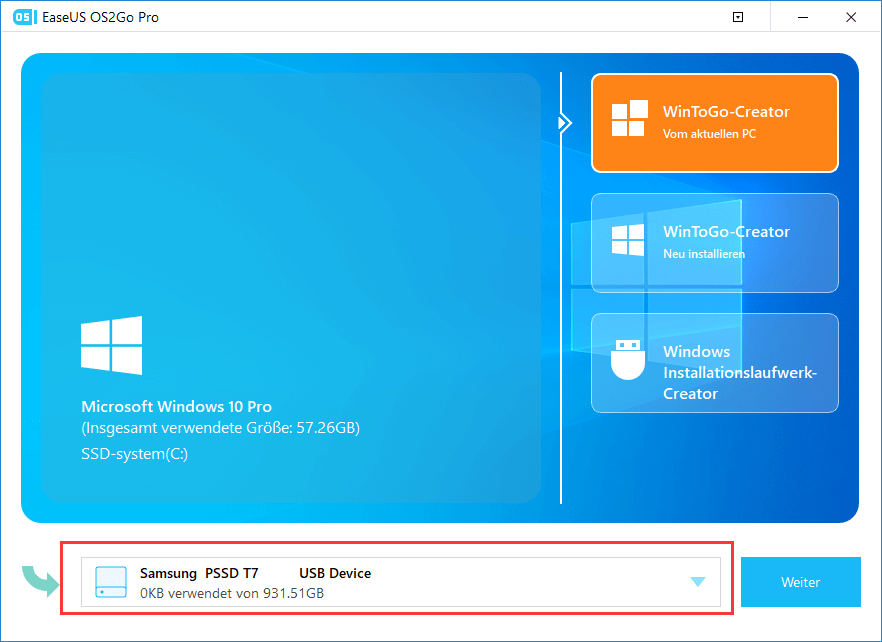
Schritt 2. EaseUS OS2Go weist Sie darauf hin, dass der folgende Vorgang alle Daten auf Ihrem Laufwerk löschen würde. Vergewissern Sie sich, dass Sie eine Sicherungskopie aller wichtigen Daten erstellt haben. Klicken Sie auf die Schaltfläche Fortfahren, um fortzufahren.
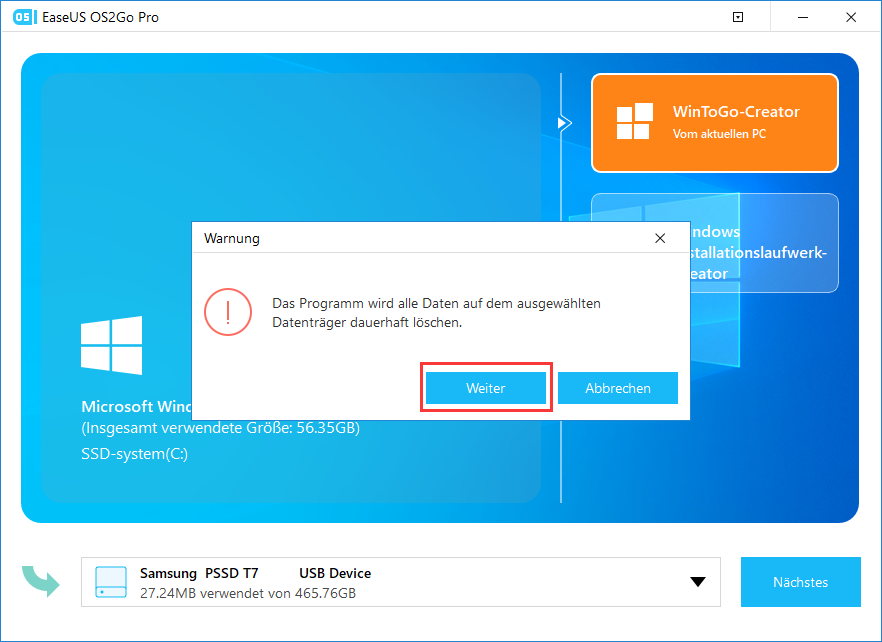
Schritt 3. Festplattenlayout anpassen. Das Standard-Laufwerkslayout auf dem Ziellaufwerk entspricht genau dem des Ressourcenlaufwerks. Sie können das Layout aber auch nach Ihren Bedürfnissen anpassen. Aktivieren Sie die Option, wenn Sie ein Solid State Drive als Windows-Bootlaufwerk verwenden. Klicken Sie anschließend auf Fortfahren.
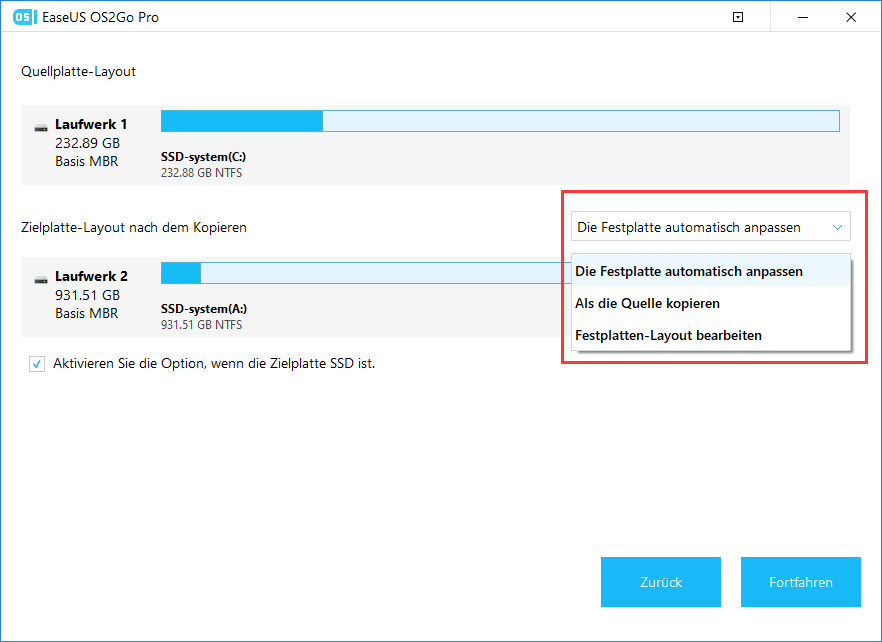
Schritt 4. Dann beginnt EaseUS OS2Go mit der Erstellung des portablen USB-Laufwerks. Dies dauert in der Regel eine Weile, abhängig von Ihrem Betriebssystem und den Netzwerkbedingungen. Wenn der Fortschritt 100% erreicht, sollte das USB-Laufwerk jetzt bootfähig sein.
Schritt 5. Stecken Sie das portable Windows-USB-Laufwerk ein und starten Sie Ihren Mac. Drücken Sie die Option/Alt-Taste. Wählen Sie das gelbe EFI-Boot-Symbol, um vom USB-Laufwerk zu booten. Folgen Sie dann den Anweisungen auf dem Bildschirm, um Ihren Mac zu starten.
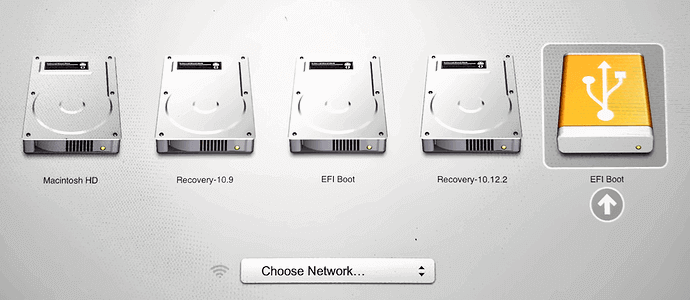
- Hinweis:
- Wie man Windows auf einem Mac ohne Boot Camp installiert
- Für Benutzer, die Windows OS auf einem Mac-Computer verwenden möchten, ist die Installation von Windows ein Problem. In diesem Artikel stellen wir Ihnen ein einfaches Tool vor, mit dem Sie Windows 10 ganz einfach auf dem Mac installieren können.

Warum kann ich ein Windows-System auf einem Mac booten?
Einige unerfahrene Benutzer fragen sich vielleicht, was ist das Prinzip des tragbaren USB-Laufwerks? Warum kann ich ein völlig anderes System auf einem Mac-Computer verwenden? Der Mac-Computer steht eigentlich nicht für das macOS-System. Der Faktor, der das Betriebssystem des Computers bestimmt, ist das Betriebssystem (Windows oder macOS), das Sie haben, und nicht die Marke des Computers.
Zusammenfassung
In diesem Artikel haben wir die einfachste Methode zur Nutzung des Windows-Systems auf einem Mac-Computer vorgestellt. Wenn Sie ein solches Bedürfnis haben, zögern Sie nicht und probieren Sie EaseUS OS2Go jetzt aus! Wenn Sie dennoch auf macOS verzichten und Windows auf Ihrem Mac installieren möchten, können Sie Apples selbst entwickeltes Boot Camp verwenden oder einen Installations-USB erstellen.
Weitere Artikel & Tipps:
-
So erstellen Sie Windows 10 Live USB-Stick mit 3 kostenlosen Methoden🔥
![Artikelschreiber]() Maria / 2025-08-07
Maria / 2025-08-07 -
Anleitung: Windows 11 mit Rufus installieren
![Artikelschreiber]() Mako / 2025-08-07
Mako / 2025-08-07
-
Anleitung: Windows 11/10 ohne Boot Camp auf Mac installieren
![Artikelschreiber]() Mako / 2025-08-07
Mako / 2025-08-07 -
Top 3 beste Windows To Go Creator Software für Windows 11/10/8/7
![Artikelschreiber]() Maria / 2025-08-07
Maria / 2025-08-07

EaseUS OS2Go
- Bootfähigen Windows-USB-Stick erstellen
- Windows System auf Mac ausführen
- Windows-PC-Spiele auf Mac spielen
- Windows-Apps auf Mac ausführen
Umfassende Lösungen




